WinCC Cliente OPC UA
Siguiendo con la última practica relacionada con los Servidores de WinCC, vamos a ver en está que lo mismo que es Servidor, tambien es Cliente de los diferentes OPC. El primero que vamos a ver es WinCC Cliente OPC UA, como Servidor vamos a utilizar otro WinCC para poder desarrollar esta practica.
Partimos de la base que tenemos nuestro proyecto creado y hemos agregado un nuevo Driver del tipo OPC, una vez agregado, nos situamos encima del OPC Groups (OPCHN Unit#1) y con el boton derecho seleccionamos System Parameter.
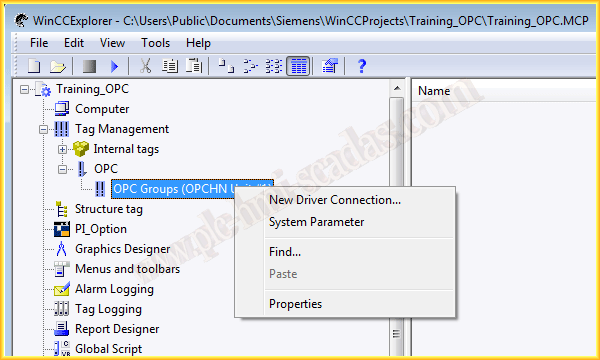
Al haberlo seleccionado se nos ejecuta el OPC Item Manager, como nosotros vamos a utilizar el OPC UA Server, hacemos clic en su botón y nos aparece una ventana emergente, los parametros a introducir son la URL del Servidor y puerto, y en la zona de Security el tipo de seguridad que vamos a emplear, para este ejemplo no elegimos seguridad, pero para una aplicacion real no es lo conveniente.
Revisar la practica anterior para ver las opciones de seguridad que se podian ejecutar con WinCC
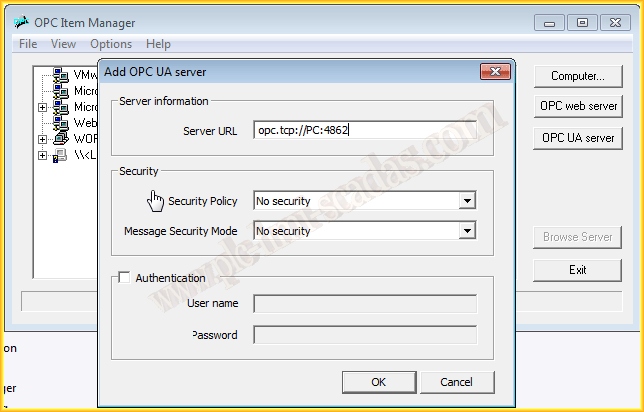
Una vez agregado ya nos aparece listado correctamente. El próximo paso será ver las variables que nos interesan de este Servidor, al ejecutar Browser Server, nos aparece la siguiente advertencia y no podemos seguir con el asistente.

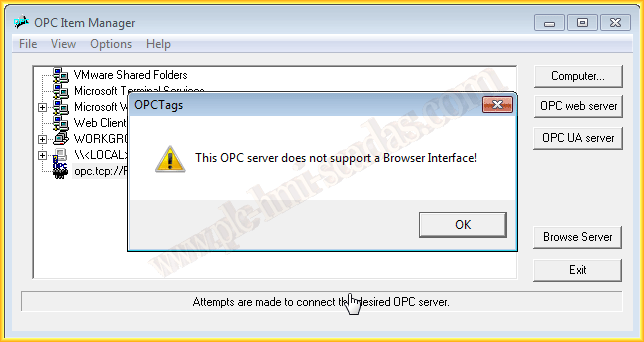
Consultando la documentación de Siemens, esto es debido a un problema de Certificados de Seguridad, para solucionarlo nos vamos al directorio donde se ha instalado C:/Program Files/Siemens/WinCC/OPC/UAWrapper/PKI/CA
Dentro de este directorio tenemos tres carpetas, una con los certificados rechazados "rejected" y es donde vamos a coger el certificado y lo vamos a poner dentro de la carpeta certs
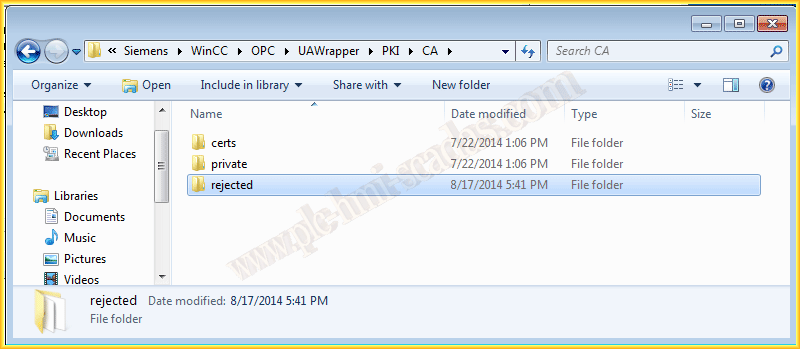
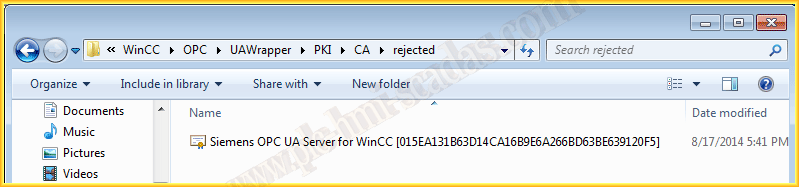
Aqui hemos movido el Certificado de la carpeta rejected a certs, tal y como se muestra en las imagenes.
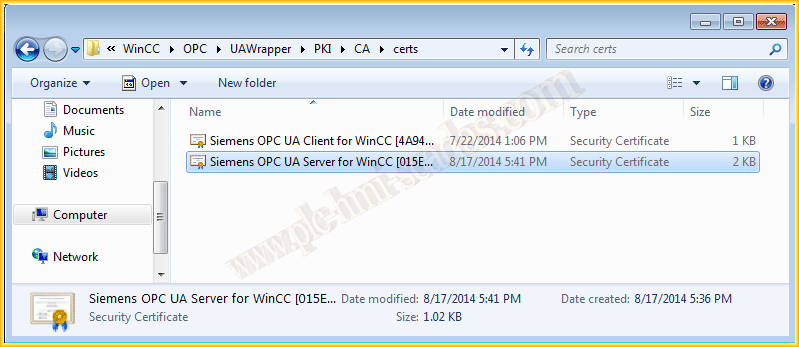
Habiendo ejecutados estos pasos anteriores queda solucionado la advertencia y podemos volver a ejecutar los pasos anteriores y cuando pulsemos sobre Browse Server, nos aparecera la siguiente ventana emergente

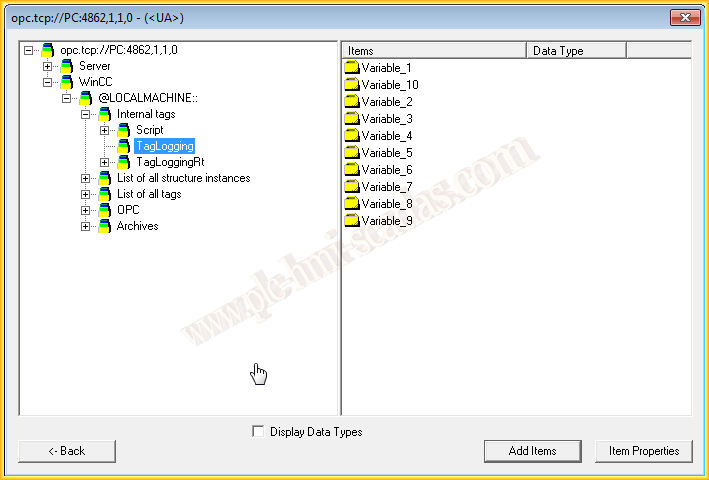
Aqui ya tenemos un listado de todas las variables disponibles, según el filtrado que hayamos especificado anteriormente o todas sino hemos hecho uso de el.

Los próximos pasos son seleccionar las variables que nos interesen y agregarlas, al agregarlas tenemos otra advertencia ya que hasta ahora no habiamos creado ninguna conexion y nos solicita el asistente crear una nueva.
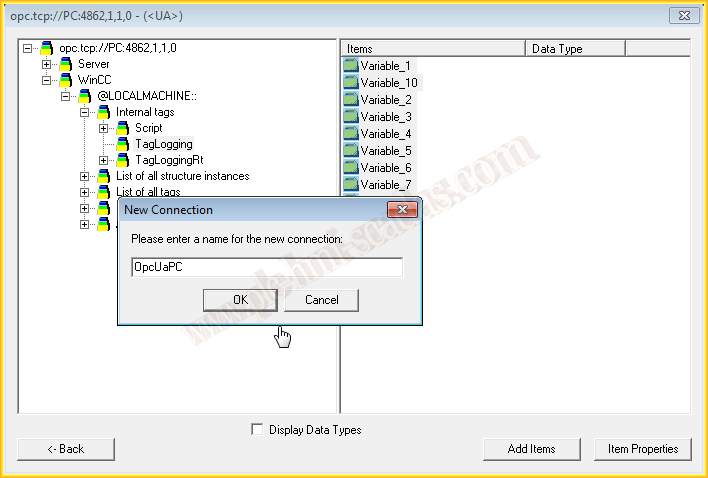

Al agregar la nueva conexión, para poder agregar las variables hace falta asignarles un prefijo y un sufijo, tal y como se muestra en la siguiente imagen, para que se vea claro el direccionamiento de las variables como prefijo le he puesto Prefix y como sufijo Suffix

Ya tenemos agregadas nuestras variables correctamente

Considerando que el Servidor OPC UA esta en Runtime, ya podemos probar nuestro WinCC Cliente y ejecutar el Runtime. Para comprobar que la conexion es correcta, hacemos uso del WinCC Channel Diagnosis y comprobamos que esta trabajando perfectamente. Si tengo la oportunidad haré esta misma prueba pero con otro Servidor que no sea WinCC
11 de Septiembre del 2014
Si te ha gustado o te ha sido de utilidad, compartelo :-)